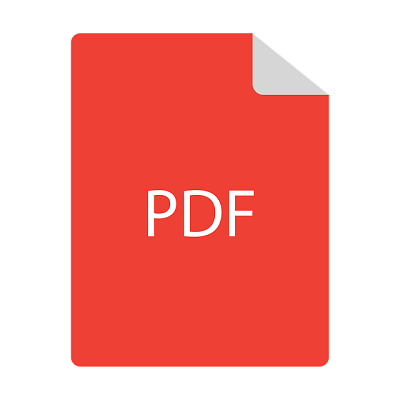キャノンの複合機でドライバーをインストールする方法

 新人Gメン及川
新人Gメン及川
 オペレーター 杏奈
オペレーター 杏奈
リースで導入した際などはメーカーや販売店の担当者が設定まで行ってくれることが多いですが、中古で購入した場合は、各自でドライバーをインストールしなければならないことがあります。
そこで今回は、キャノン複合機のドライバーをインストールする方法について紹介します。
 オペレーター 杏奈
オペレーター 杏奈
キャノンの公式サイトからドライバーをインストール
まずは、キャノン公式サイトからドライバーをインストールする方法を紹介します。
ドライバーのインストール手順
- キャノン公式サイトから使用している複合機の機種を選択する
- ドライバーをインストールしたいパソコンのOSを選択する
- プリンタードライバーの欄にあるドライバーをクリック
- [ダウンロード開始ボタン]を押す
手順2で必要になるパソコンのOSは、スタートボタンのアイコンを右クリックして、一覧に表示される[システム]から確認することができます。
 新人Gメン及川
新人Gメン及川
 オペレーター 杏奈
オペレーター 杏奈
インストール画面の操作手順
- 「ソフトウェア使用許諾契約書」を確認して[はい]を選択
- [標準セットアップ]を選択して[次へ]
- [新しいプリンターの追加]を選択して[次へ]
- 表示されるプリンターの一覧からインストールしたい機種を選択
- [プリンター情報を設定する]にチェックを入れて[次へ]
- プリンター名などを変更し、[通常のプリンターとして使う]に設定し[次へ]
- [開始ボタン]をクリックしてインストールが完了するのを待つ
- インストール完了後、パソコンを再起動し、テストプリントをして完了
手順2の[標準セットアップ]を選択した後に[Readmeファイルの表示]をクリックすると、詳細な内容を確認することができます。
手順3で表示される項目の[新しいプリンターの追加と既存プリンタードライバーの更新]と[既存プリンタードライバーの更新]は、使用状況に合わせて選択して下さい。
また、新しくインストールするドライバーがインストール済みのドライバーと同じ種類の場合は[処理の選択画面]が表示されるので、処理方法を選択してください。
キャノン複合機のドライバーのインストールが完了した後、ドライバーを正常に動作させるために必ずパソコンを再起動して下さい。
 オペレーター 杏奈
オペレーター 杏奈
手順4の画面でプリンターが表示されない場合は?
手順4でプリンターが表示されなかった場合は、上記の手順2の際に[標準セットアップ]ではなく[カスタムセットアップ]を選択する必要があります。
カスタムセットアップの手順
- 上記の手順1を完了し、[カスタムセットアップ]を選択する
- インストールしたい機種を一覧から選び[次へ]
- 「プリンター情報の設定画面」にある[ポートの追加]を選択
- 追加するポートの中の[Standard TCP/IP Port]を選択して[OKボタン]をクリック
- 起動する[標準TCP/IPプリンターポートの追加ウィザード]画面の[次へ]をクリック
- [プリンター名またはIPアドレス]の項目に複合機のIPアドレスを入れて[次へ](ポート名も変更可能)
- [完了ボタン]をクリック
- [プリンター情報の設定]の画面に戻るので[次へ]
- 表示されるプリンター一覧を確認して[開始ボタン]をクリック
- インストール完了後、パソコンを再起動し、テストプリントをして完了
手順7で[ポート情報がさらに必要です]と表示された場合は、[デバイスの種類]の画面から[標準]、[Canon Network Printing Device with P9100]を選択して[次へ]をクリックして下さい。
 新人Gメン及川
新人Gメン及川
 オペレーター 杏奈
オペレーター 杏奈
インストールできない時の対処法は?
上記の手順を試してもインストールが上手くいかない場合は、コピー機・複合機を購入した販売店またはキャノンのお客様センターに問い合わせを行いましょう。
複合機本体の前面や側面に、問い合わせ先が記載されたカードやシールが貼ってあります。
※キャノンのお客様相談センターへの連絡先は以下の通りです。
| 電話番号 | 050-555-90056 |
|---|---|
| 受付時間 | 平日9時00分~17時00分 |
まとめ
- キャノン複合機のドライバーはキャノン公式サイトからインストールする
- インストール完了後は忘れずにパソコンを再起動する
- 手順を試してもインストールできない場合は、販売店やキャノンのお客様相談センターへ連絡する